“Trời ơi tin được không? Máy tính đời mới mà cài AutoCAD 2007 cứ báo lỗi hoài!” – Câu than thở quen thuộc của biết bao nhiêu anh em kỹ sư, kiến trúc sư khi phải làm việc với phần mềm “huyền thoại” này trên hệ điều hành Windows 7. Yên tâm đi, bài viết này chính là “cứu tinh” dành cho bạn. Hãy cùng Playzone Hà Nội “giải ngố” cách cài đặt AutoCAD 2007 trên Win 7 một cách chi tiết và dễ hiểu nhất nhé!
## Tại Sao AutoCAD 2007 Vẫn Được Ưa Chuộng?
Dù đã ra đời từ lâu nhưng AutoCAD 2007 vẫn được nhiều người dùng “trung thành” bởi:
- Giao diện thân thiện: Ông anh cả này có giao diện đơn giản, dễ sử dụng, phù hợp cho cả người mới bắt đầu.
- Tương thích tốt: File bản vẽ của AutoCAD 2007 có thể mở được trên nhiều phiên bản khác nhau, hạn chế lỗi font chữ – nỗi ám ảnh của dân thiết kế.
- Nhẹ nhàng, mượt mà: Không cần cấu hình máy tính “khủng”, AutoCAD 2007 vẫn chạy “bon bon” trên những chiếc máy tính cấu hình “khiêm tốn”.
### Các Bước Cài Đặt AutoCAD 2007 Trên Win 7:
Bây giờ chúng ta sẽ đến với phần quan trọng nhất – Hướng Dẫn Cài đặt Autocad 2007 Trên Win 7. Bạn chỉ cần làm theo các bước sau đây:
Bước 1: Kiểm tra cấu hình máy tính:
Đảm bảo “con chiến mã” của bạn đáp ứng được yêu cầu tối thiểu để chạy AutoCAD 2007:
- Hệ điều hành: Windows 7 (32-bit hoặc 64-bit)
- CPU: Intel Pentium 4 hoặc AMD Athlon
- RAM: 512 MB (khuyến nghị 1 GB)
- Ổ cứng trống: 750 MB
- Card đồ họa: Hỗ trợ độ phân giải 1024×768
Bước 2: Tải bộ cài đặt AutoCAD 2007:
Bạn có thể tải bộ cài đặt từ trang chủ của Autodesk hoặc các nguồn đáng tin cậy khác.
Bước 3: Giải nén và chạy file Setup:
Sau khi tải về, bạn giải nén file cài đặt và chạy file “Setup.exe” với quyền Administrator.
Bước 4: Nhập thông tin bản quyền:
Nhập số Serial Number và Product Key để kích hoạt phần mềm.
Bước 5: Lựa chọn thư mục cài đặt:
Bạn có thể giữ nguyên thư mục cài đặt mặc định hoặc thay đổi theo ý muốn.
Bước 6: Hoàn tất cài đặt:
Chờ đợi quá trình cài đặt hoàn tất và khởi động lại máy tính.
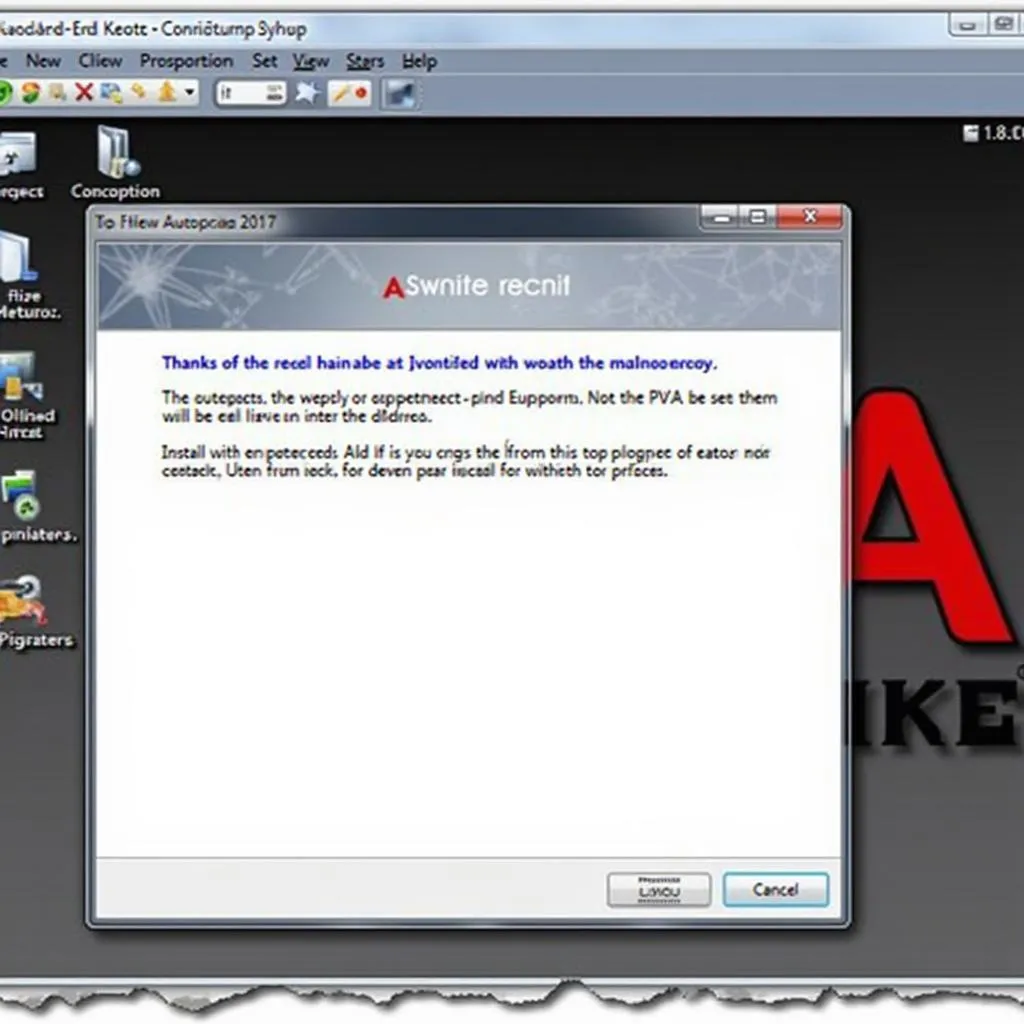 Hướng dẫn cài đặt AutoCAD 2007 trên Win 7
Hướng dẫn cài đặt AutoCAD 2007 trên Win 7
### Một Số Lỗi Thường Gặp Và Cách Khắc Phục:
Lỗi 1: Không tương thích với hệ điều hành:
Cách khắc phục: Click chuột phải vào file “Setup.exe” -> Chọn “Properties” -> Chọn tab “Compatibility” -> Tích chọn “Run this program in compatibility mode for:” và chọn Windows XP (Service Pack 3) -> Áp dụng và chạy lại file Setup.
Lỗi 2: Lỗi font chữ:
Cách khắc phục: Sao chép font chữ từ máy tính khác hoặc tải về từ các trang web uy tín và cài đặt vào thư mục Fonts của Windows.
Lỗi 3: Lỗi không hiển thị thanh công cụ:
Cách khắc phục: Gõ lệnh “MENUBAR” vào dòng lệnh Command Line và nhập giá trị là “1”.
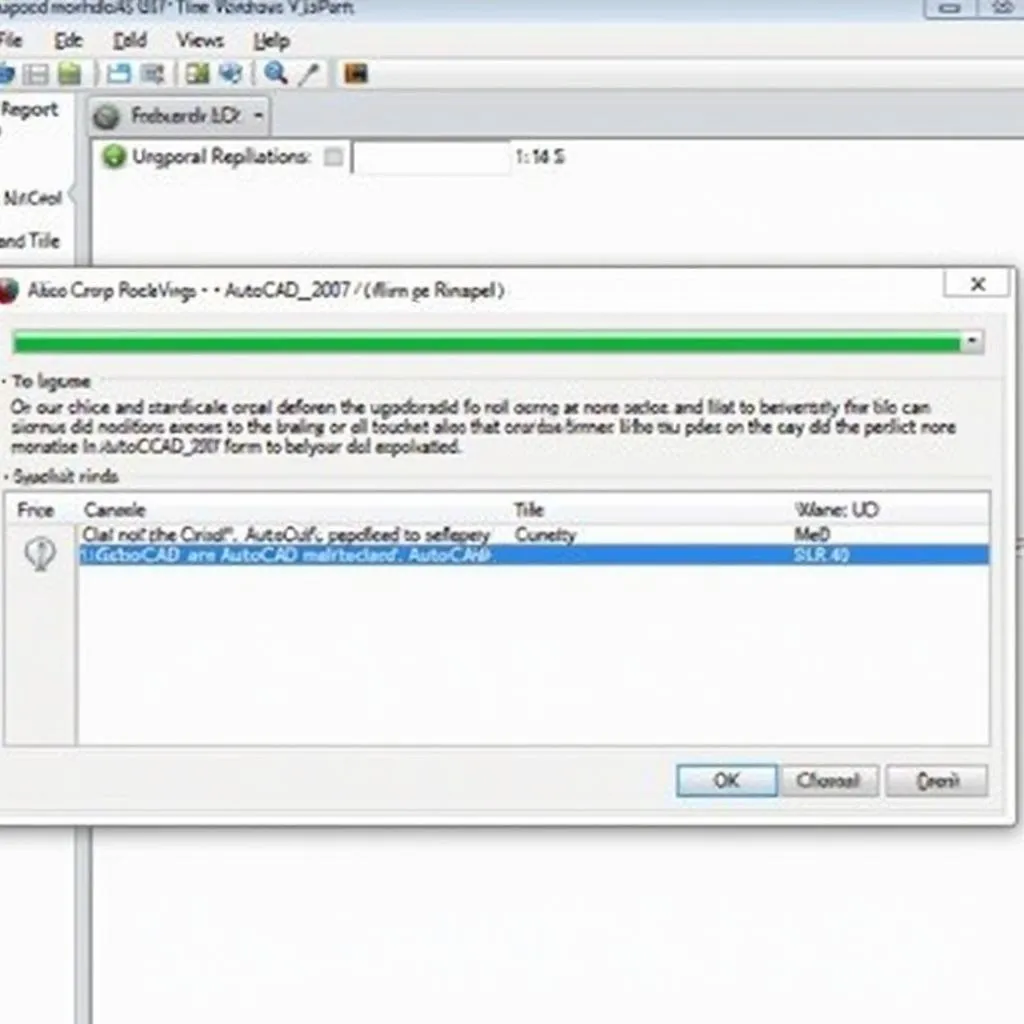 Khắc phục lỗi AutoCAD 2007 trên Win 7
Khắc phục lỗi AutoCAD 2007 trên Win 7
### Lời Tâm Sự Từ Playzone Hà Nội:
Việc cài đặt AutoCAD 2007 trên Win 7 đôi khi có thể gặp chút “trục trặc” nhưng với hướng dẫn chi tiết như trên, Playzone Hà Nội tin rằng bạn sẽ “xử đẹp” mọi vấn đề. Đừng quên, “có công mài sắt có ngày nên kim”. Chúc bạn thành công và đừng quên ghé thăm Playzone Hà Nội thường xuyên để cập nhật những thông tin bổ ích về thế giới công nghệ, phần mềm và đặc biệt là AutoCAD nhé!
Nếu bạn cần hỗ trợ thêm về cách sử dụng AutoCAD 2007, hãy tham khảo bài viết Hướng dẫn sử dụng CAD 2007 hoặc Hướng dẫn CAD cơ bản trên website của Playzone Hà Nội.
Để lại bình luận hoặc liên hệ với chúng tôi qua số điện thoại 0372899999, email vuvanco.95@gmail.com hoặc địa chỉ 233 Cầu Giấy, Hà Nội nếu bạn cần hỗ trợ thêm. Đội ngũ PlayZone Hà Nội luôn sẵn sàng hỗ trợ bạn 24/7.